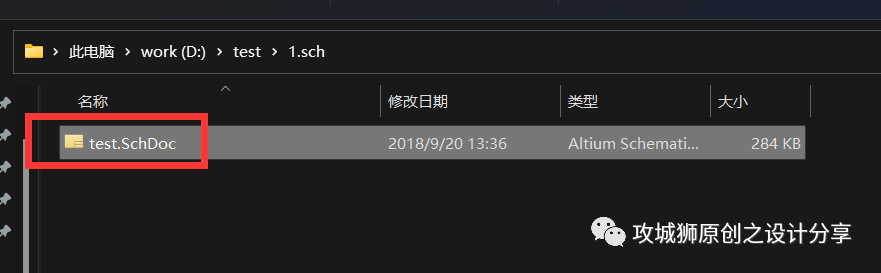
Altium Designer原理图PCB转换到cadence的方法
Altium Designer到cadence的原理图与PCB的转换
文章转自Altium Designer原理图PCB转换到cadence的方法(一)-电子发烧友网 (elecfans.com),文章及其配图仅供工程师学习之用,如有内容图片侵权或者其他问题,请联系本站作者删除。
今天和大家分享一个详细的AD(altium designer21)软件的原理图和PCB转化为cadence 17.4【orcad和allegro】的图文详解。这里需要解释一下,AD的原理图和PCB是包含在一个工程内,而cadence软件包含orcad工具设计原理图,使用allegro设计复杂的硬件工程时,很多大厂的产品的原理图和PCB的设计是分两个工程师完成的。
经常用到的可以收藏,避免用的时候找不到。
原理图的转换
下面我们一步一步实现【以test.sch和test.pcb作为示例】:
提醒:这里推荐大家把文件存放在没用中文字符的目录下,毕竟软件在英文环境下,避免意外报错。
(1)AD原理图转化成orcad文件打开【两种方法,第一种目前我的笔记本使用cadence17.4没打开,大家可以在自己版本尝试,仅供参考,第二种亲测有效】:
方法1:
定位AD21版本的文件test.sch作为示例,这里我单独放在了一个文件夹:
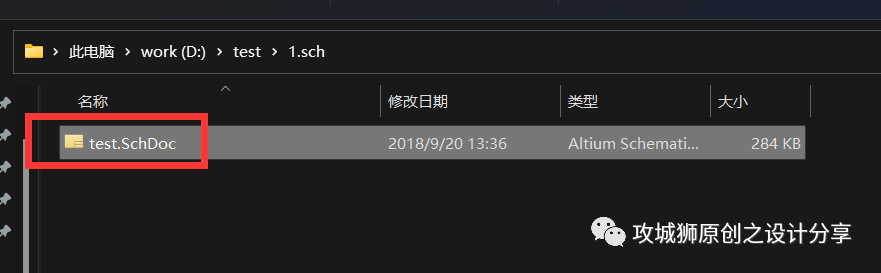
然后使用AD21软件打开这个文件:
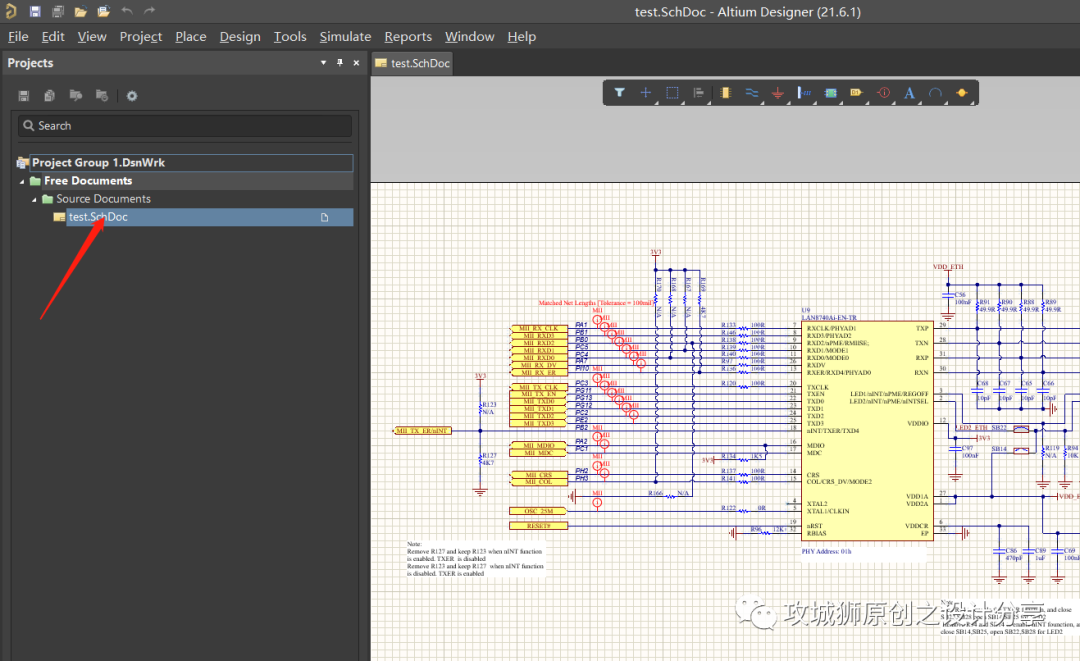
然后选择File->Export->Orcad V7 Capture Design如下图:
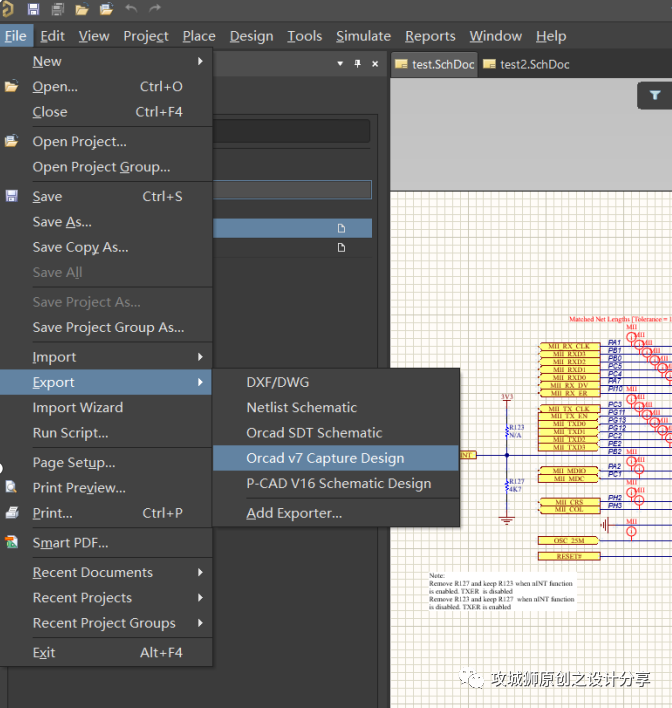
选中以后,导出test.dsn文件,选择保存格式和路径,如下图:
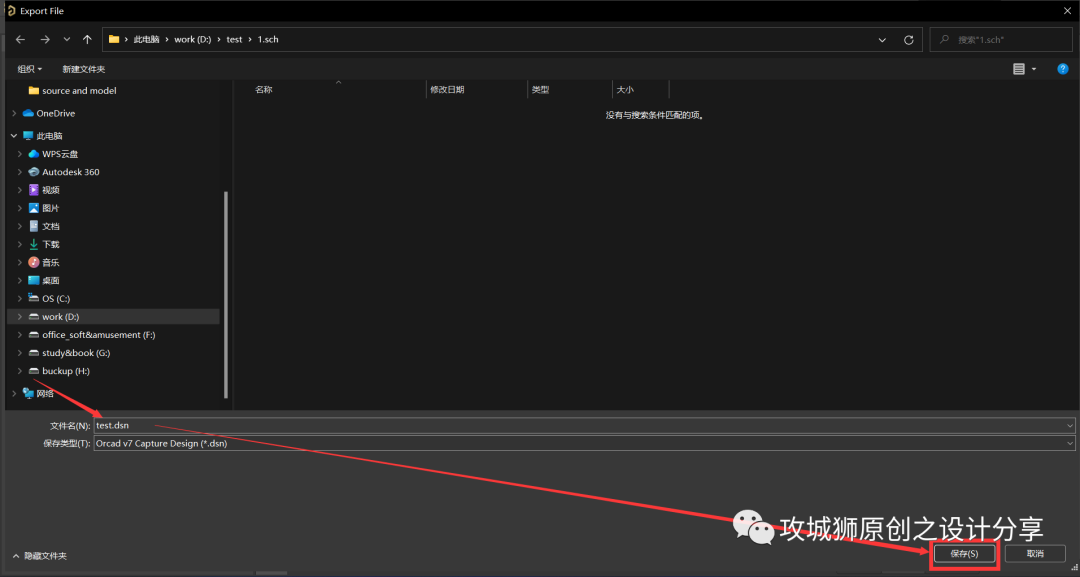
这里也可以看出,输出的文件已经是orcad支持的dsn文件了。转化完成后,会显示转化完成的提示:
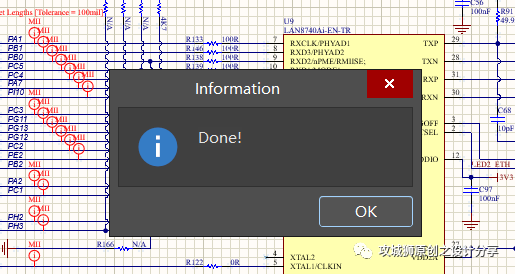
这里不得不说,AD21随着版本的更新,从原来的导二进制文件转化已经转变成了直接转出对应格式文件,这也使得转化更为简单,避免以前老版本转文件,转来转去少东西的的窘境。
下面是找到导出文件对应保存位置,可以看出导出的dsn(orcad17.4支持文件格式):
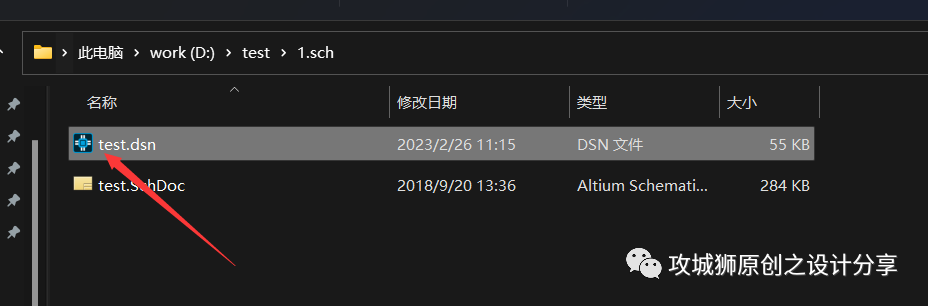
由于我这里安装了17.4,我双击打开test.dsn,便可以看到了转化成功的 cadence文件:
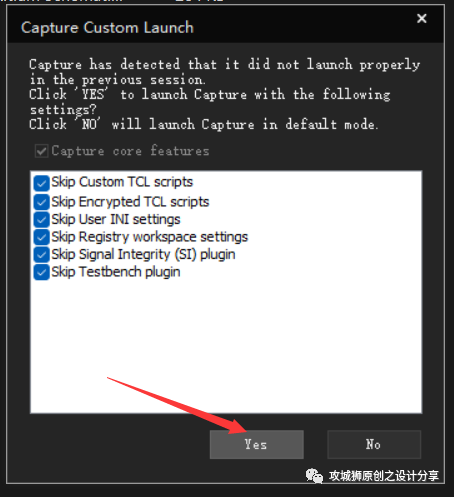
此处应该打开dsn文件了,但是我的版本打不开,有兴趣的小伙伴可以自己尝试一下,这个方法比较简便,希望软件的后期版本可以直接转化和打开。
方法2:
同样使用AD21打开test.sch:
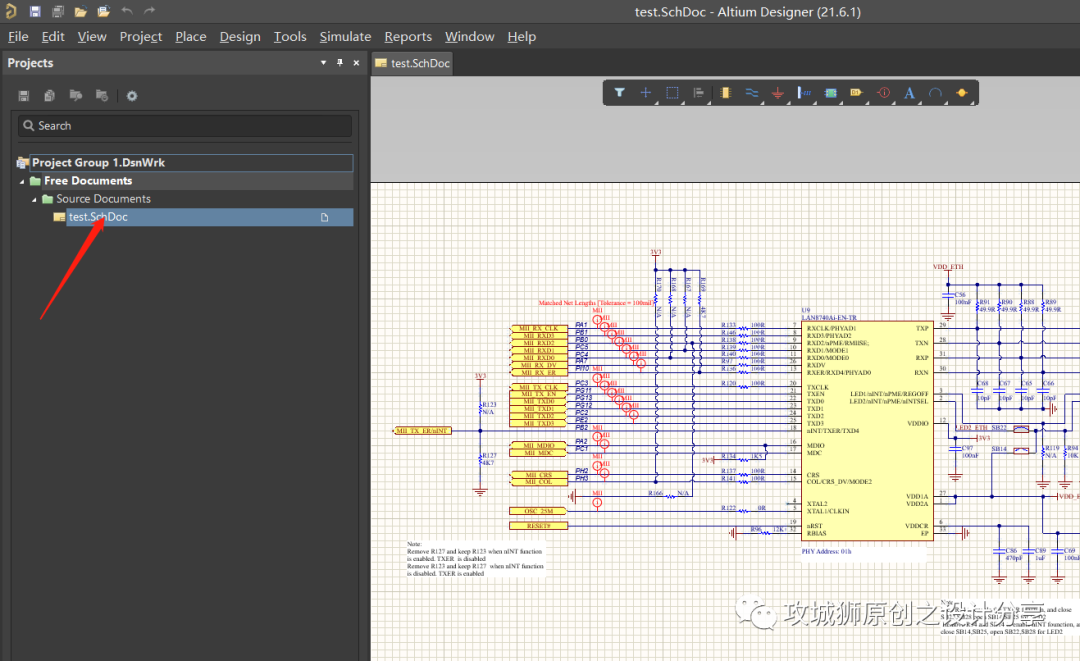
然后另存为.ASCII格式文件,这里我直接命名Copy of test选择完格式,点击保存。
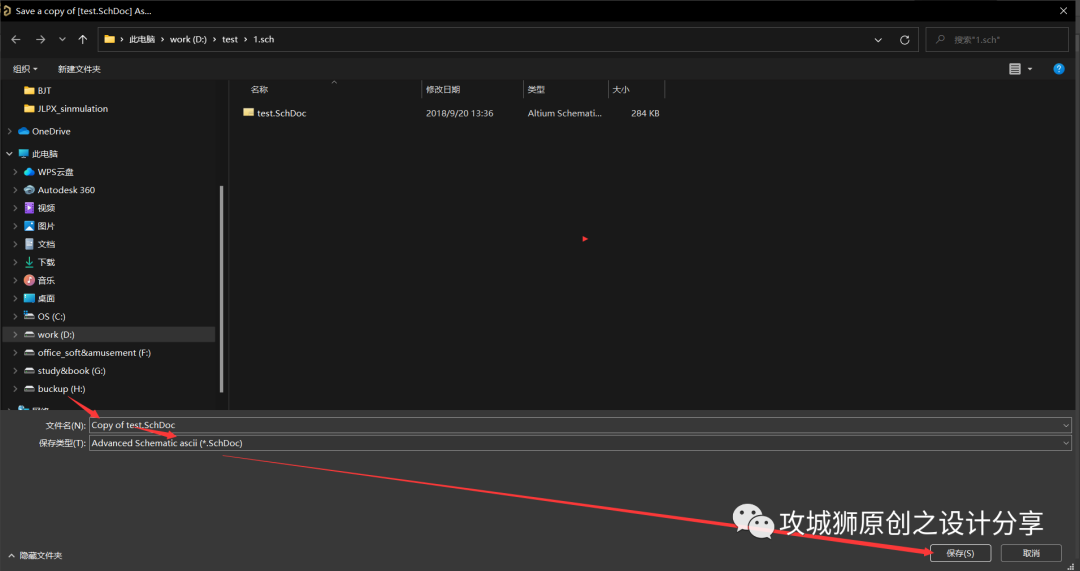
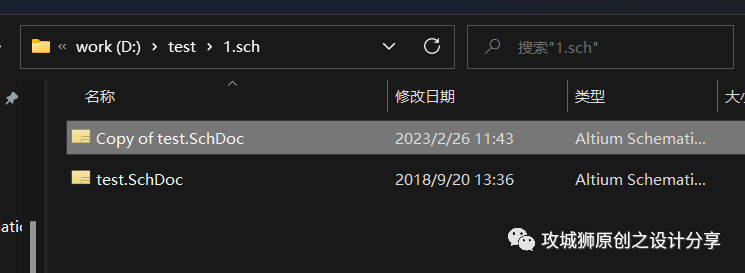
接着打开candence17.4,如下图:
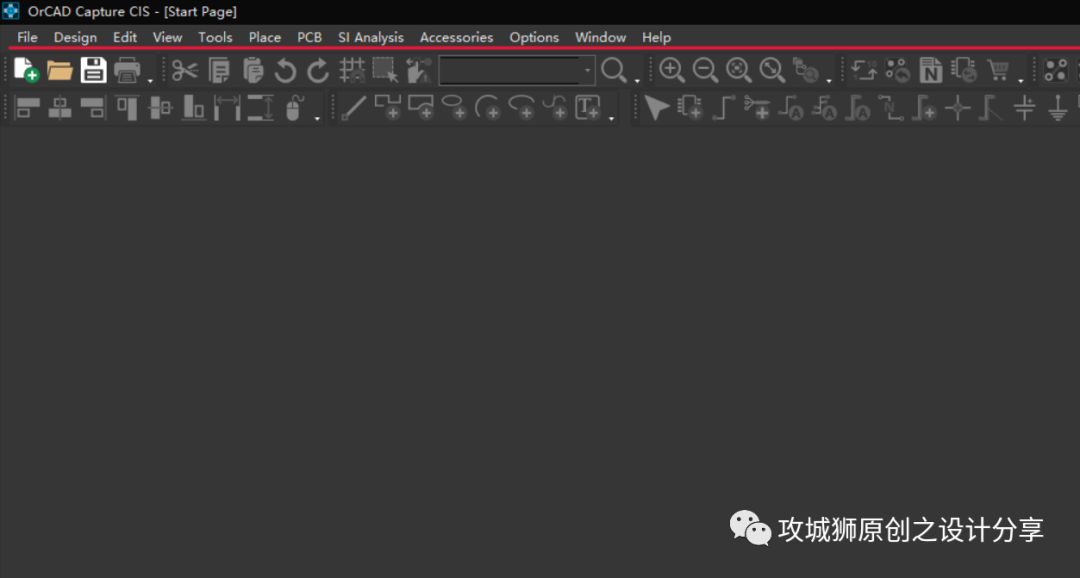
然后导入之前的Copy of test文件,
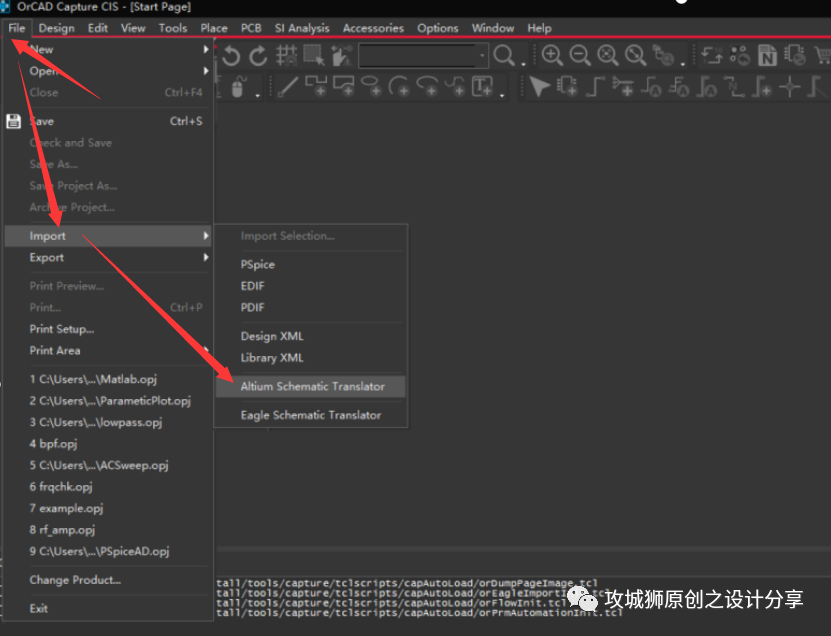
弹出选择界面:
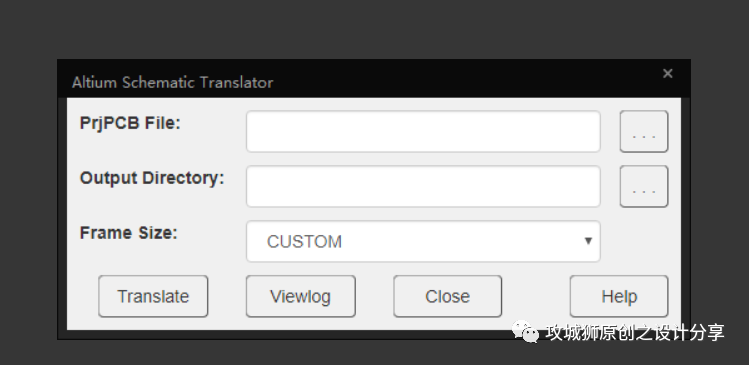
PrjPCB File 选择前面转化的Copy of test.SchDoc文件,Output Directory选择输出目录,第三项Frame Size 选择默认custom,然后点击转换translate,如下图:
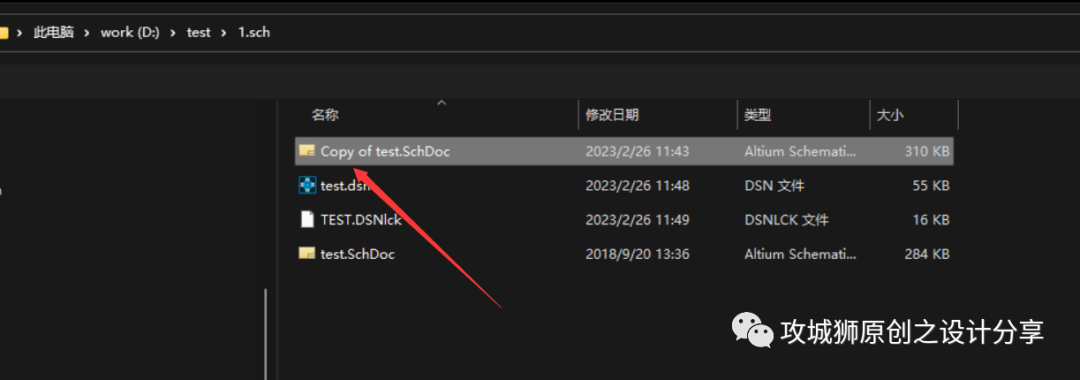
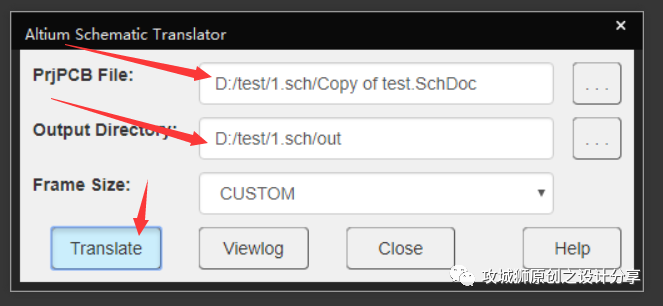
这里会显示转化成功,点击然后点击确定:
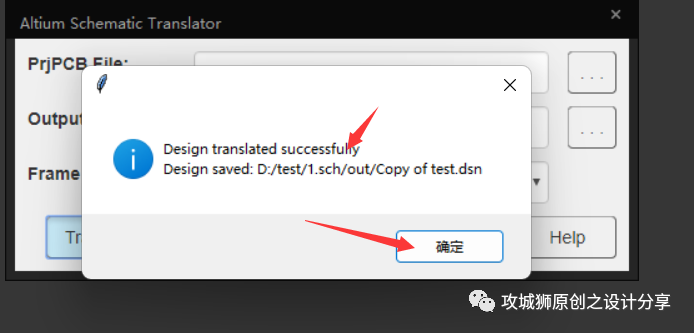
下面就可以使用cadence17.4打开了,如下图:
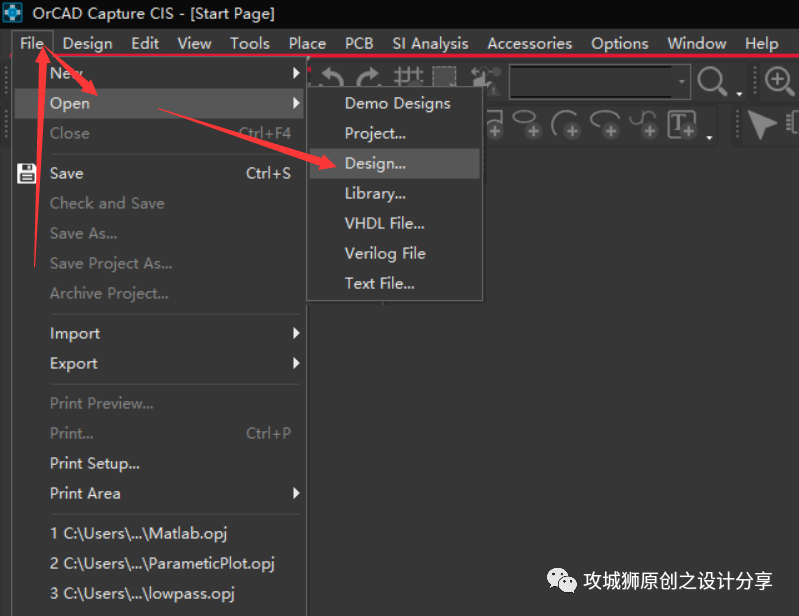
选择刚才转换的COPY OF TEST.DSN,然后点击打开。
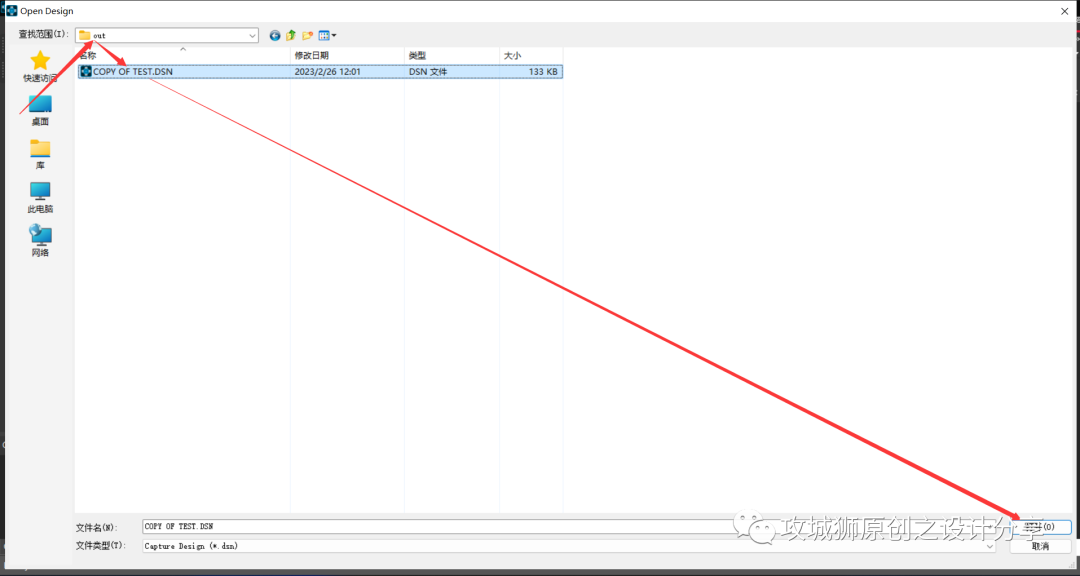
弹出对话框,直接选择OK即可,如下图:
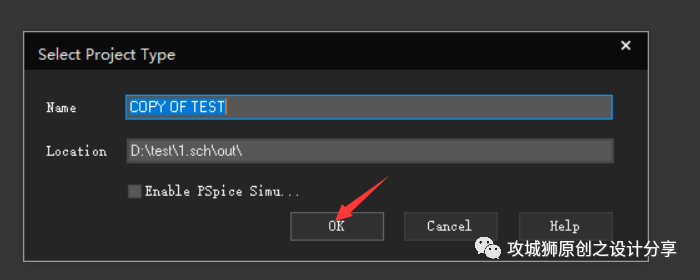
打开以后,可以看到对应的工程和原理图文件,这样就转化成功了,但是不能直接用,需要自己再检查一下对错。
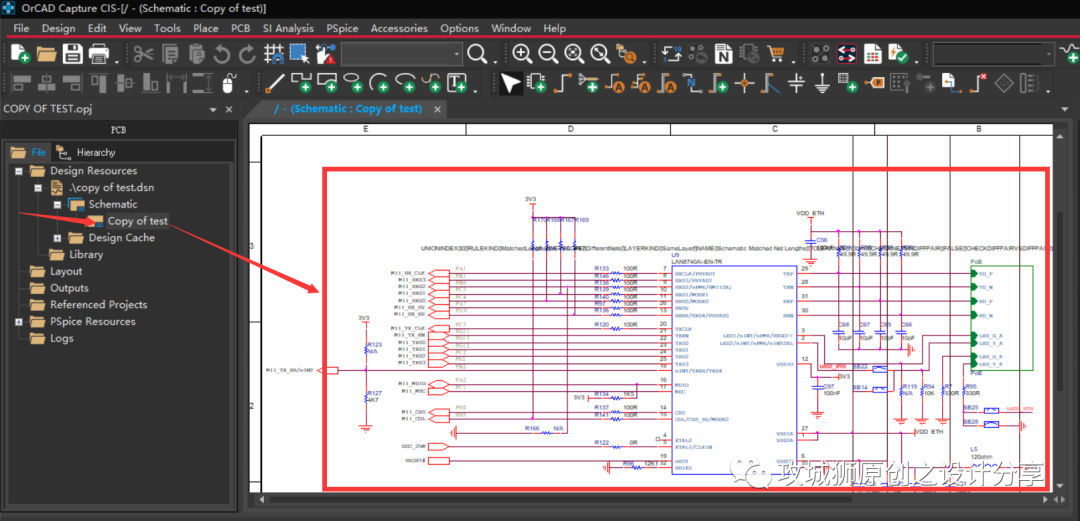
PCB的转换
1.定位到我们将要转换的PCB测试文件,我们命名为test.PcbDoc文件,单独放在一个文件夹,如下图:
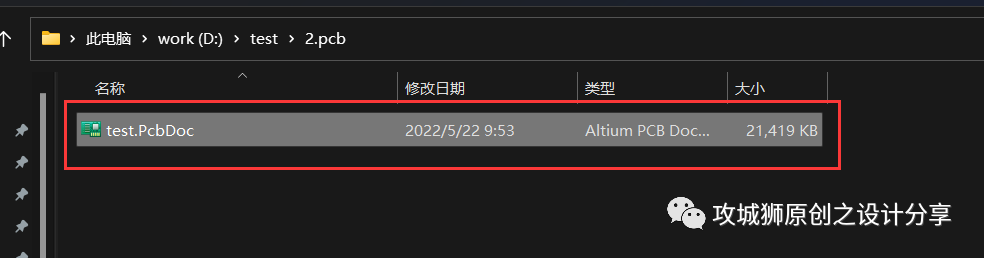
2.用AD21版本软件双击打开PCB文件,如下图:
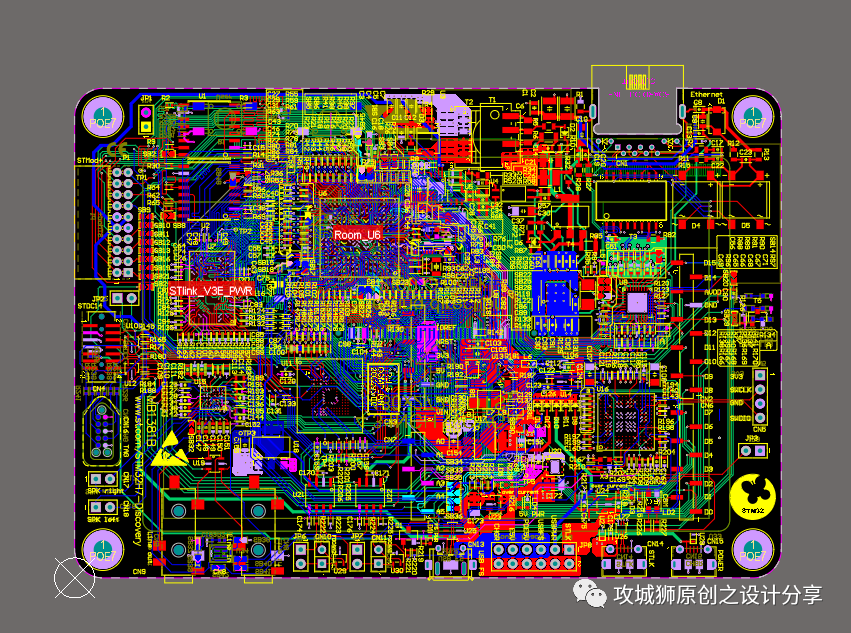
3.继续我们将这个文件另存为二进制文件,选择好位置,然后点击保存,如下图:
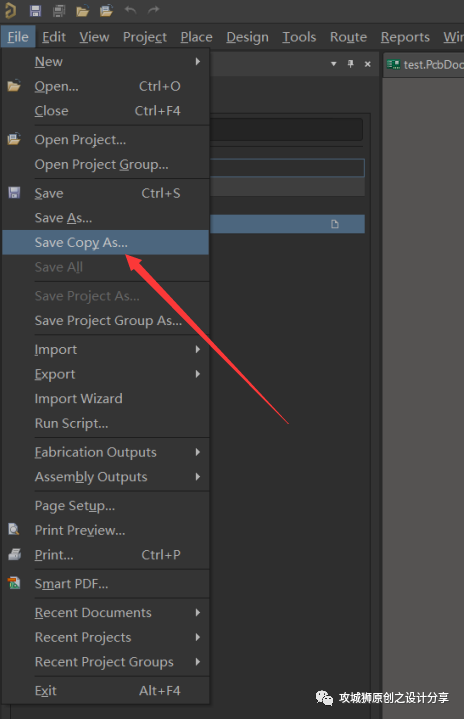
另存图

位置图

文件格式图
4.转换完会有提示框,表示使用protel 99SE打开这些二进制文件时会有一些缺失,这里我们不用99SE,因此直接点击OK,如下图:
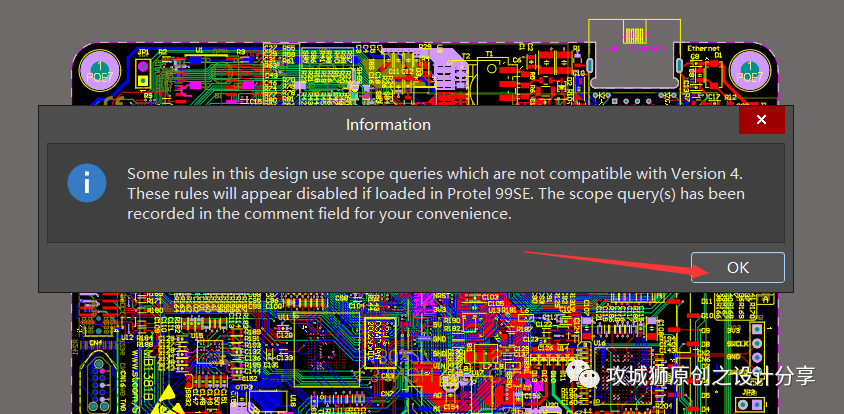
5.打开cadence17.4的allegro软件,准备把导出来的二进制文件加载到软件中,file->import->CAD Translators ->Altium PCB 如下图:
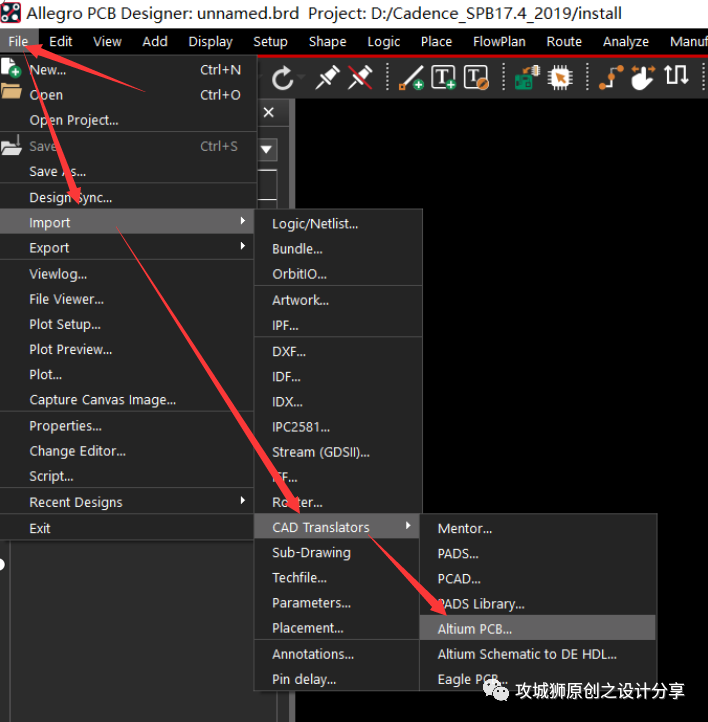
6.弹出对话框,然后选择之前导出的二进制文件,点击Translate,如下图:
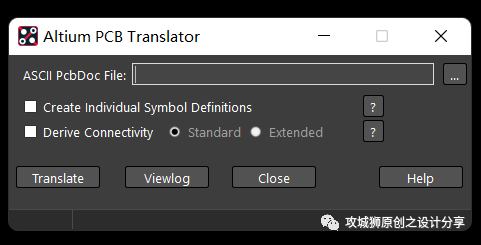
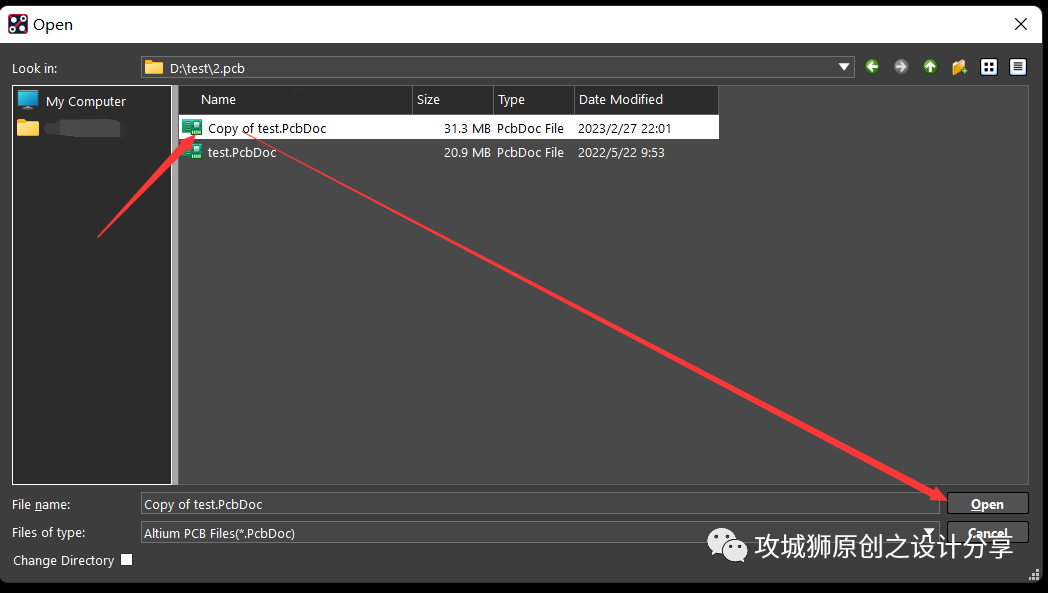
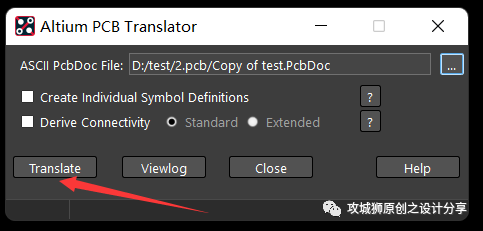
7.然后耐心等待生成对应的allegro文件,(我这个是6层板,时间比较长),转换完成后,会有finished提示,同时PCB也已经显示出来了,如下图:
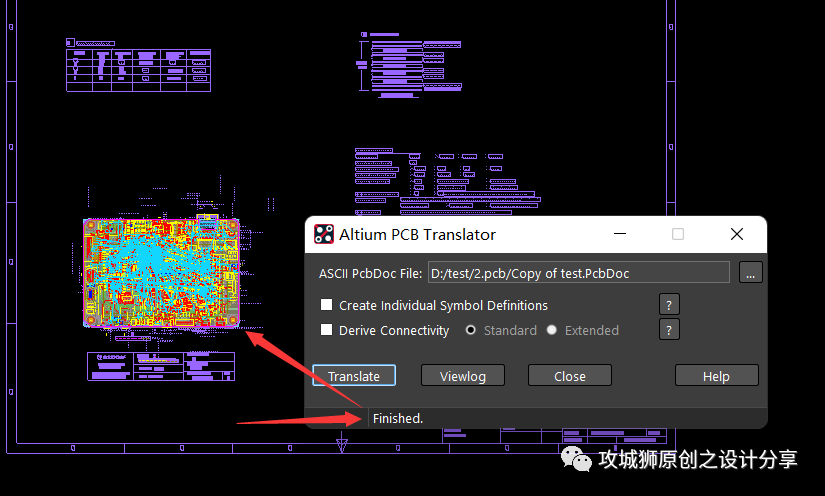
8.关闭转换对话框,就可以看到转换后的PCB了,另存一下,保存brd文件,就完成了到brd文件的转换,如下图。
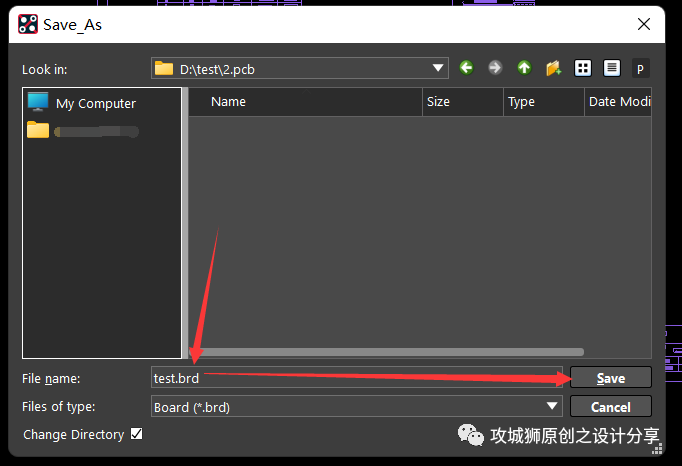
更多推荐
 已为社区贡献2条内容
已为社区贡献2条内容










所有评论(0)